स्टीमवीआर की व्यापक लाइब्रेरी तक पहुंच के लिए अपने PlayStation VR2 हेडसेट को गेमिंग पीसी से कनेक्ट करना, हाल ही में, एक निराशाजनक रूप से सीमित अनुभव रहा है। हालांकि, सोनी के $ 60 एडाप्टर ने अंतिम गिरावट जारी की, जो अब पीएस वीआर 2 मालिकों के लिए यह संभव है, बशर्ते कि आपका पीसी हेडसेट के न्यूनतम विनिर्देशों को पूरा करे। प्लग-एंड-प्ले के रूप में विपणन करते समय, आपके पीसी कॉन्फ़िगरेशन के आधार पर कुछ सेटअप की आवश्यकता हो सकती है।
एडेप्टर का उपयोग करके अपने पीएस वीआर 2 को अपने पीसी से कैसे कनेक्ट करें
शुरू करने से पहले, सुनिश्चित करें कि आपके पास आवश्यक सब कुछ है। एडाप्टर अधिकांश स्टीमवीआर गेम के साथ संगतता प्रदान करता है, लेकिन आपको आवश्यकता होगी: ब्लूटूथ 4.0 कनेक्टिविटी, एक डिस्प्लेपोर्ट 1.4 केबल, एक मुफ्त एसी पावर आउटलेट, प्लेस्टेशन वीआर 2 और स्टीमवीआर ऐप्स स्टीम पर इंस्टॉल किए गए, और सेंस कंट्रोलर (या सोनी चार्जिंग स्टेशन) के लिए दो यूएसबी-सी चार्जिंग पोर्ट/केबल।
आपको किस चीज़ की ज़रूरत पड़ेगी

सबसे पहले, सोनी के आधिकारिक पीएस वीआर 2 पीसी एडाप्टर तैयारी पृष्ठ का उपयोग करके अपने पीसी की संगतता को सत्यापित करें। संगतता मानते हुए, इन वस्तुओं को इकट्ठा करें:
- PlayStation VR2 हेडसेट
- PlayStation VR2 PC एडाप्टर (AC एडाप्टर और USB 3.0 टाइप-ए केबल शामिल है)
- डिस्प्लेपोर्ट 1.4 केबल (अलग से बेचा गया)
- अपने पीसी पर मुफ्त USB 3.0 टाइप-ए पोर्ट (नोट: सोनी एक्सटेंशन केबल या बाहरी हब के खिलाफ सलाह देता है, हालांकि एक संचालित हब काम कर सकता है)
- ब्लूटूथ 4.0 क्षमता (अंतर्निहित या एडाप्टर के माध्यम से)
- अपने पीसी पर स्टीम और स्टीमवीआर स्थापित किया गया
- PlayStation VR2 ऐप स्टीम में इंस्टॉल किया गया
चरण-दर-चरण कनेक्शन निर्देश
अपने PS VR2 को जोड़ने के लिए इन चरणों का पालन करें:
- सॉफ़्टवेयर इंस्टॉल करें: स्टीम विंडोज क्लाइंट , स्टीमवीआर ऐप और प्लेस्टेशन वीआर 2 ऐप को डाउनलोड और इंस्टॉल करें।
- ब्लूटूथ और पेयर कंट्रोलर्स सेट करें: अपने पीसी की सेटिंग्स में ब्लूटूथ सक्षम करें। प्रत्येक सेंस कंट्रोलर पर, PlayStation को पकड़ें और प्रकाश को झपकने तक बटन बनाएं। उन्हें अपने पीसी की ब्लूटूथ सेटिंग्स के माध्यम से पेयर करें। यदि एक अंतर्निहित एक के साथ एक बाहरी ब्लूटूथ एडाप्टर का उपयोग किया जाता है, तो डिवाइस मैनेजर में अंतर्निहित एडाप्टर को अक्षम करें।
- एडाप्टर कनेक्ट करें: PS VR2 एडाप्टर को USB 3.0 पोर्ट में प्लग करें, इसे डिस्प्लेपोर्ट 1.4 के माध्यम से अपने GPU से कनेक्ट करें, AC पावर एडाप्टर को कनेक्ट करें, और PS VR2 हेडसेट को एडाप्टर के USB-C पोर्ट से कनेक्ट करें। एडेप्टर का संकेतक संचालित होने पर ठोस लाल हो जाएगा।
- (वैकल्पिक) हार्डवेयर-त्वरित GPU शेड्यूलिंग को अक्षम करें: नए GPU (जैसे, NVIDIA RTX 40-Series) के लिए, ग्राफिक्स सेटिंग्स में इसे अक्षम करने से स्थिरता में सुधार हो सकता है। अपने पीसी को बाद में पुनरारंभ करें।
- ऐप्स लॉन्च करें और हेडसेट सेट करें: PS VR2 हेडसेट पर पावर। SteamVR लॉन्च करें, इसे अपने डिफ़ॉल्ट OpenXR रनटाइम के रूप में सेट करें, और PlayStation VR2 ऐप खोलें। प्ले एरिया, आईपीडी और डिस्प्ले डिस्टेंस सहित हेडसेट सेटअप को पूरा करने के लिए ऑन-स्क्रीन निर्देशों का पालन करें।
क्या आप एडाप्टर के बिना कनेक्ट कर सकते हैं?
वर्तमान में, एडाप्टर के बिना प्रत्यक्ष कनेक्शन अविश्वसनीय है। जबकि कुछ रिपोर्टों से पता चलता है कि कुछ GPUs (लगभग 2018) Virtuallink के साथ यह PlayStation VR2 ऐप इंस्टॉल किए जाने की अनुमति दे सकता है, यह एक गारंटीकृत विधि नहीं है।

 नवीनतम डाउनलोड
नवीनतम डाउनलोड
 Downlaod
Downlaod
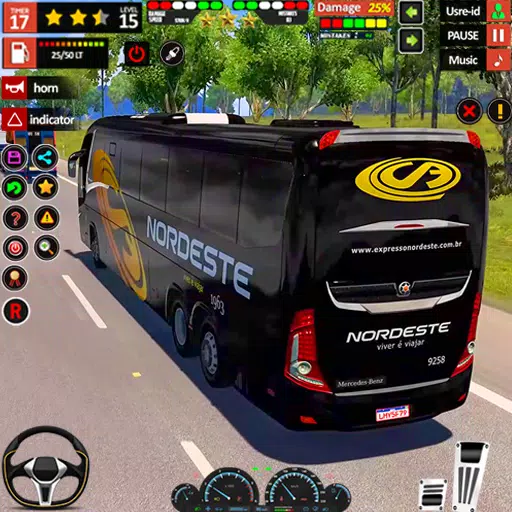

![Taffy Tales [v1.07.3a]](https://img.szyya.com/uploads/32/1719554710667e529623764.jpg)

 मुख्य समाचार
मुख्य समाचार









